Jak przenieść muzykę z aplikacji na iPhone'a do iTunes?
27 kwietnia 2022 • Złożono do: Rozwiązania transferu danych • Sprawdzone rozwiązania
Istnieje kilka aplikacji do pobierania muzyki na iPhone'y. Należy zawsze pamiętać, że niezależnie od używanej platformy muzycznej, pobrane pliki są gdzieś przechowywane w telefonie. Przenoszenie muzyki z aplikacji na iPhone'a do iTunes można wykonać za pomocą kilku programów.
Część 1: Powody, dla których nie możemy przesyłać muzyki z aplikacji na iPhone'a do iTunes?
Może istnieć kilka powodów, dla których nie można przenieść muzyki z aplikacji na iPhone'a do iTunes. Jednym z powodów są problemy z zakupem transferu , które można uznać za jeden z największych problemów związanych z brakiem możliwości przesyłania muzyki z aplikacji iphopne do iTunes. Zauważono również, że autoryzacja odgrywa rolę w błędzie transferu i dlatego należy autoryzować komputer z punktu widzenia zakupu. Dlatego musisz autoryzować komputer za pośrednictwem konta, z którego zostały zakupione pliki. Innym powodem tego samego błędu mogą być problemy z kopią zapasową icloud. Opcja icloud mogła pozostać włączona, co może być przyczyną błędu w przenoszeniu muzyki z iPhone'a do iTunes.
Część 2: Jak łatwo przesyłać muzykę z iPhone'a do iTunes
Dr.Fone - Menedżer telefonu (iOS) to łatwy w użyciu transfer i menedżer iDevice, możesz zarządzać muzyką , dzwonkami, filmami , kontaktami, SMS-ami, zdjęciami , aplikacjami i tak dalej na swoich urządzeniach iDevice, na pewno może przesyłać muzykę z iPhone'a na iTunes bezpośrednio. Oczywiście, możesz łatwo przesyłać muzykę z iPhone'a do iTunes, w tym zupełnie nowego iPhone'a 8.

Dr.Fone - Menedżer telefonu (iOS)
Kompleksowe rozwiązanie do przesyłania i zarządzania muzyką z iPhone'a do iTunes
- Przesyłaj, zarządzaj, eksportuj/importuj swoją muzykę, zdjęcia, filmy, kontakty, SMS-y, aplikacje itp.
- Twórz kopie zapasowe muzyki, zdjęć, filmów, kontaktów, SMS-ów, aplikacji itp. na komputerze i łatwo je przywracaj.
- Przesyłaj muzykę, zdjęcia, filmy, kontakty, wiadomości itp. z jednego smartfona na drugi.
- Przesyłaj pliki multimedialne między urządzeniami iOS i iTunes.
- W pełni kompatybilny z iOS 7, iOS 8, iOS 9, iOS 10, iOS 11 i iPod.
Krok 1. Pobierz i zainstaluj Dr.Fone. Wybierz „Menedżer telefonu” i podłącz iPhone'a do komputera. Dr.Fone automatycznie wykryje Twój iPhone.

Krok 2. Kliknij ikonę Muzyka na górze, wybierz utwory, które chcesz wyeksportować, a następnie kliknij Eksportuj > Eksportuj do iTunes . Tak łatwo jest przesyłać muzykę z iPhone'a do iTunes

Samouczek wideo: Jak łatwo przesyłać muzykę z iPhone'a do iTunes
Część 3: Top 5 aplikacji muzycznych na iPhone'a
W tym artykule omówimy niektóre z najlepszych aplikacji muzycznych na iPhone'a. Te aplikacje muzyczne są wspaniałym źródłem muzyki i są używane jako doskonałe źródło szerokiej kolekcji muzyki na całym świecie. Oto lista tych aplikacji muzycznych na iPhone'a (nie w kolejności rankingowej):
SoundCloud
Wśród 5 najlepszych aplikacji muzycznych Soundcloud jest jedną z nich. Dobrze znana platforma dla twórców dźwięku do pełnej promocji ich muzyki i dzielenia się oryginalnie stworzonymi dźwiękami, souncloud jest jedną z dobrze znanych platform na całym świecie.
Deweloper: SoundCloud Ltd.
Kluczowe cechy
- • Najlepszy sposób na słuchanie muzyki i dźwięku, nawet gdy jesteś w ruchu
- • Funkcja na Apple Watch jest już dostępna
- • Niesamowite remiksy różnych artystów, DJ-ów i zwykłych ludzi, którzy oferują na żywo i niesłyszane utwory popularnych artystów.
- • Urocza społeczność muzyczna
- • Nieograniczone opcje dostępne z Soundcloud
Bezpłatna lub płatna: Bezpłatna
Pobierz URL: tutaj

Spotify
Jedna z najwyżej ocenianych aplikacji muzycznych na iPhone'a, spotify, jest niezawodną platformą dla szerokiej bazy użytkowników na całym świecie.
Deweloper: Spotify
Kluczowe cechy
- • Oferuje ponad 30 milionów piosenek
- • Brak reklam – tylko nieprzerwana muzyka
- • Pobieraj muzykę i słuchaj offline
- • Niesamowita jakość dźwięku
- • Pierwszy, który doda nową muzykę do swojej bazy danych
Bezpłatna lub płatna: Bezpłatna
URL pobierania: Tutaj
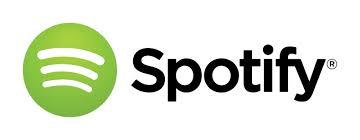
Songza
Songza jest uważana za najlepszą aplikację do strumieniowego przesyłania muzyki na iPhone'a
Deweloper: Songza Media, Inc.
Kluczowe cechy
- • 100% za darmo bez reklam audio
- • Możliwość przeglądania wyselekcjonowanej biblioteki list odtwarzania w oparciu o rodzaj utworu, gatunek, dekadę i nastrój
- • Możliwość zapisywania ulubionych list odtwarzania i udostępniania ich we wszystkich mediach społecznościowych, a nawet e-mailach.
- • Zerowe limity słuchania
- • Świetna platforma do podniecenia wszystkich ludzi preferujących różne rodzaje muzyki
Bezpłatna lub płatna: Bezpłatna
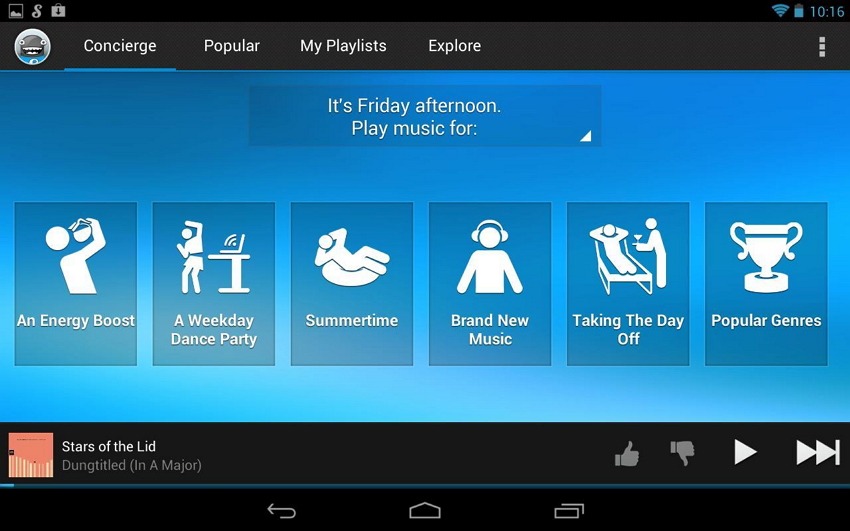
radio
Najlepiej spreparowana lista muzyki na potrzeby iPhone'a
Deweloper: Rdio, Inc.
Kluczowe cechy
- • Dostępny najlepiej wyglądający interfejs
- • Dostępnych jest ponad 35 milionów utworów
- • Zapewnia możliwość pobierania utworów do słuchania offline
- • Zapewnia możliwość korzystania z niekończących się stacji opartych na artystach, ich rodzaju utworów, gatunkach, nastrojach i motywach, wraz z You FM i własną spersonalizowaną stacją
- • Ogólne doświadczenie Rdio jest wyższe niż u jego konkurentów
Bezpłatna lub płatna: Bezpłatna
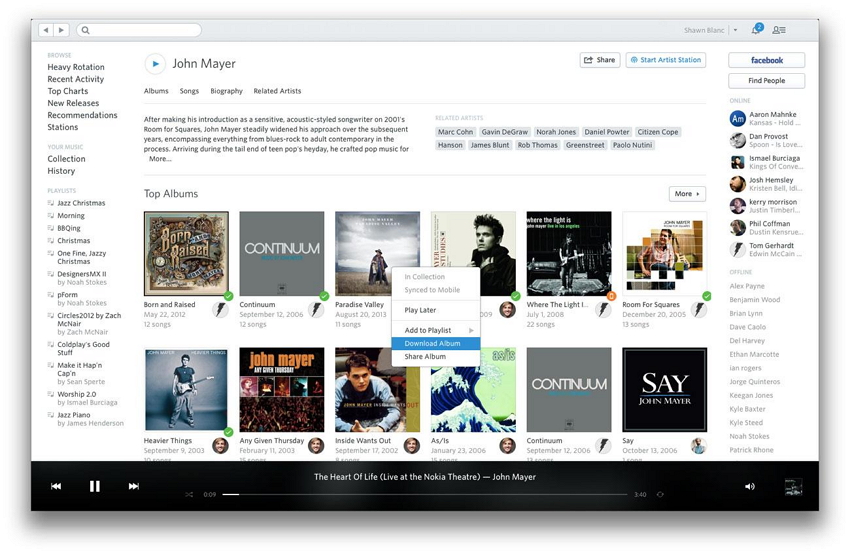
Bije muzykę
Beats Music to najlepsza nazwa w kontekście świetnej selekcji playlist
Deweloper: Beats Music, LLC.
Kluczowe cechy
- • Dostępnych jest ponad 20 milionów utworów
- • Łączy najwyższej jakości ekspertów muzycznych z najlepszą technologią, aby zawsze dostarczać właściwą muzykę we właściwym czasie
- • nieograniczony dostęp do muzyki bez reklam
- • odtwarzanie offline i unikalne opcje odtwarzania
- • Natychmiastowe i regularne dodawanie nowej muzyki do bazy danych
Bezpłatna lub płatna: bezpłatna i subskrypcja w wysokości 9,99 USD miesięcznie
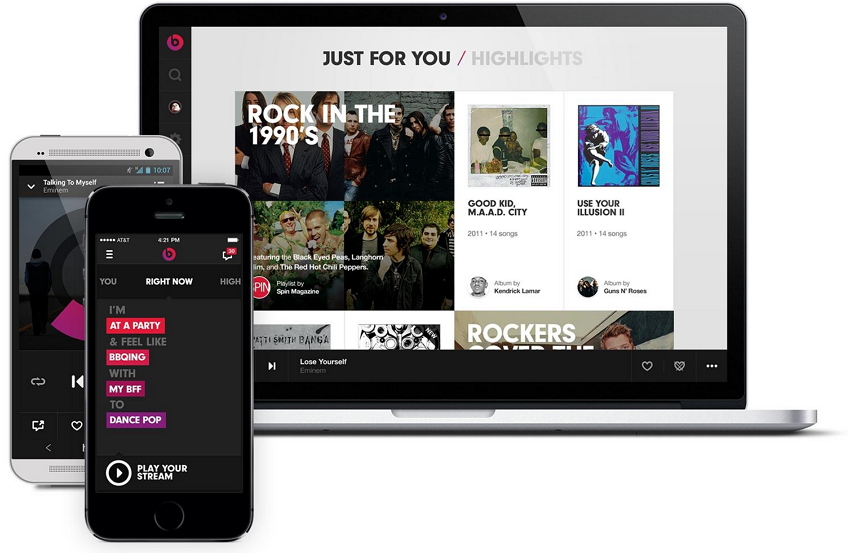
Może ci się spodobać również
Transfer muzyki
- 1. Przenieś muzykę z iPhone'a
- 1. Przenieś muzykę z iPhone'a na iCloud
- 2. Przenieś muzykę z komputera Mac na iPhone'a
- 3. Przenieś muzykę z komputera na iPhone'a
- 4. Przenieś muzykę z iPhone'a na iPhone'a
- 5. Przesyłaj muzykę między komputerem a iPhonem
- 6. Przenieś muzykę z iPhone'a na iPoda
- 7. Przenieś muzykę do iPhone'a z jailbreakiem
- 8. Umieść muzykę na iPhone X/iPhone 8
- 2. Przenieś muzykę z iPoda
- 1. Przenieś muzykę z iPoda Touch na komputer
- 2. Wyodrębnij muzykę z iPoda
- 3. Przenieś muzykę z iPoda na nowy komputer
- 4. Przenieś muzykę z iPoda na dysk twardy
- 5. Przenieś muzykę z dysku twardego na iPoda
- 6. Przenieś muzykę z iPoda na komputer
- 3. Przenieś muzykę na iPada
- 4. Inne wskazówki dotyczące przesyłania muzyki




Bhavya Kaushik
Współtwórca Redaktor